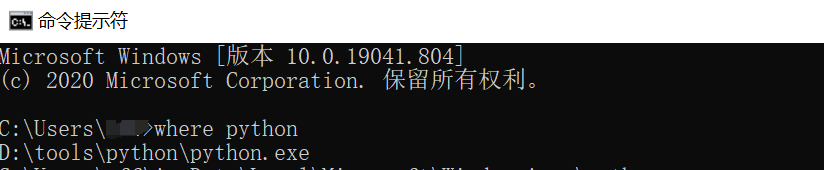1、打开“此电脑”--“右键”--“更多”--“属性”。win7的话是我的电脑--右键--属性。
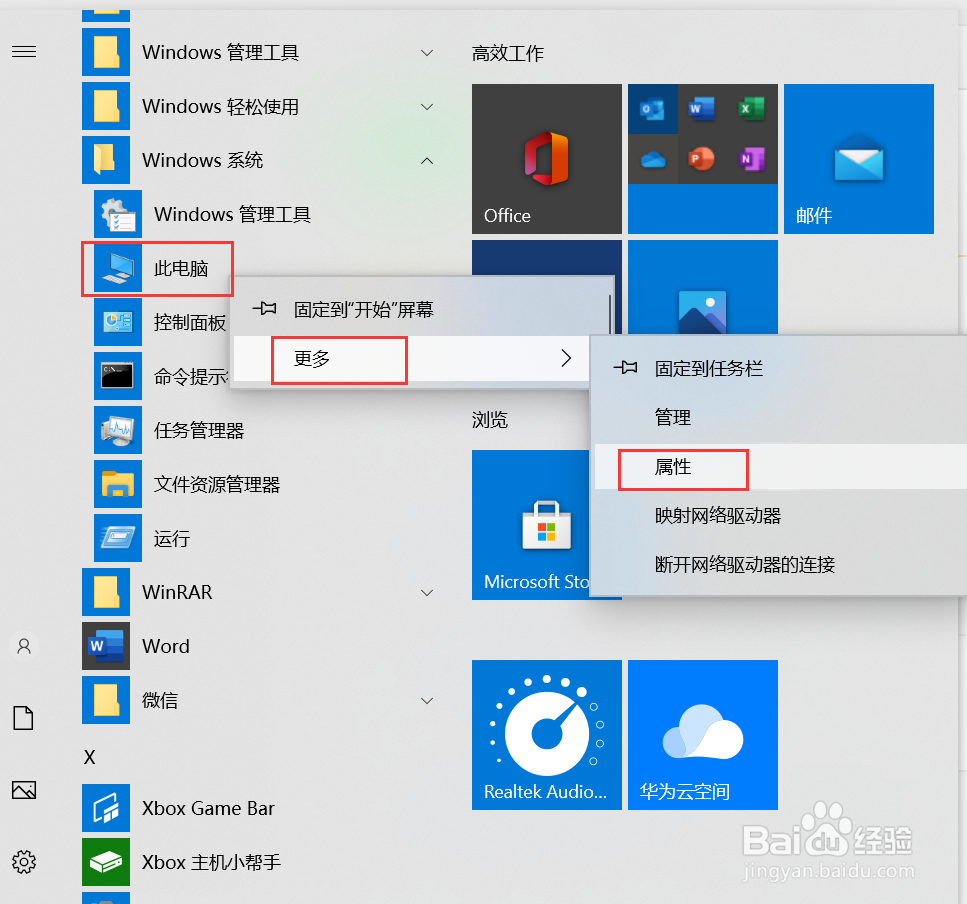
2、在计算机属性中找到“更多设置”,并进入
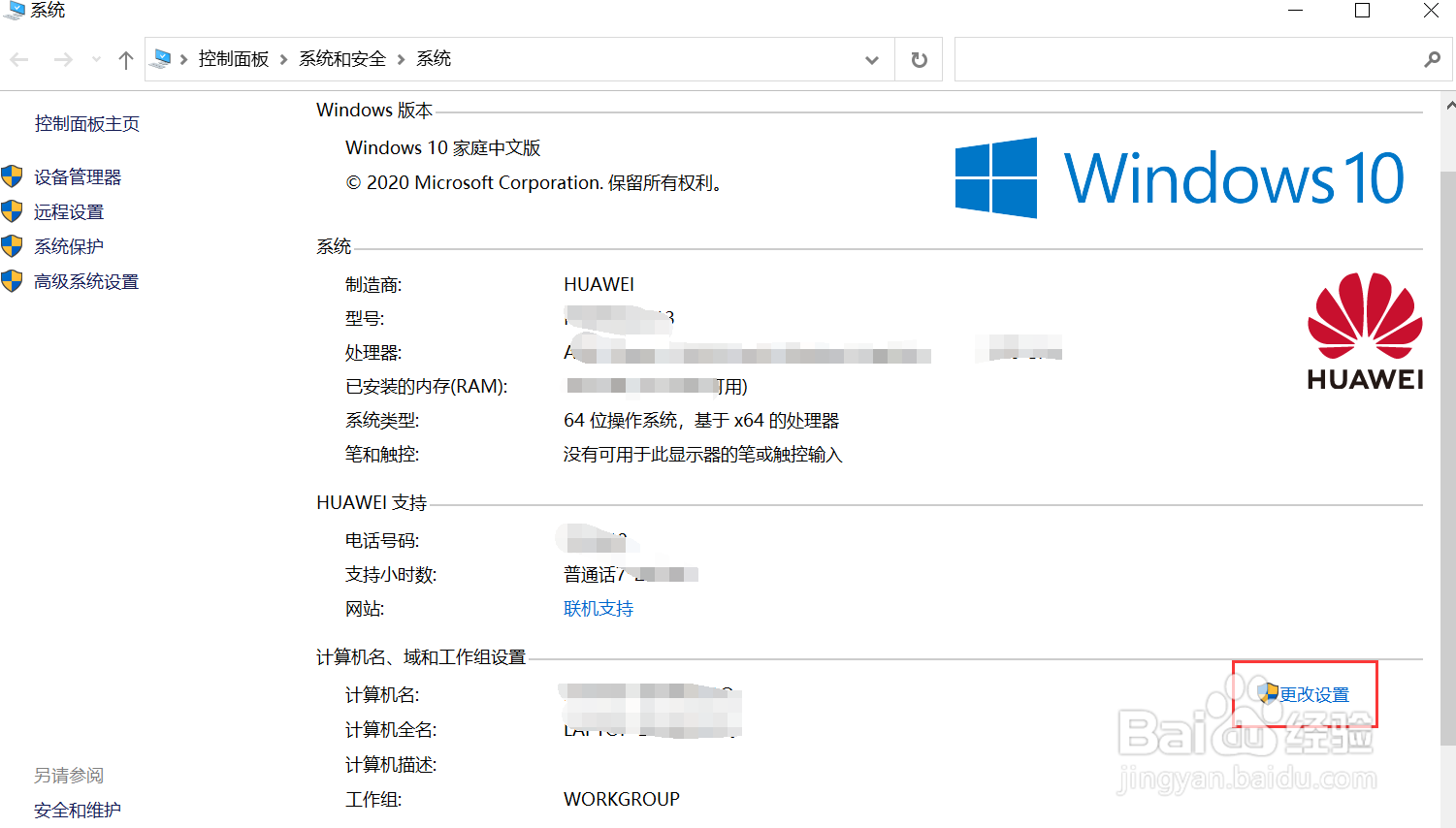
3、在“系统属性”中点击“高级”一列,此时可以看到“环境变量”按钮
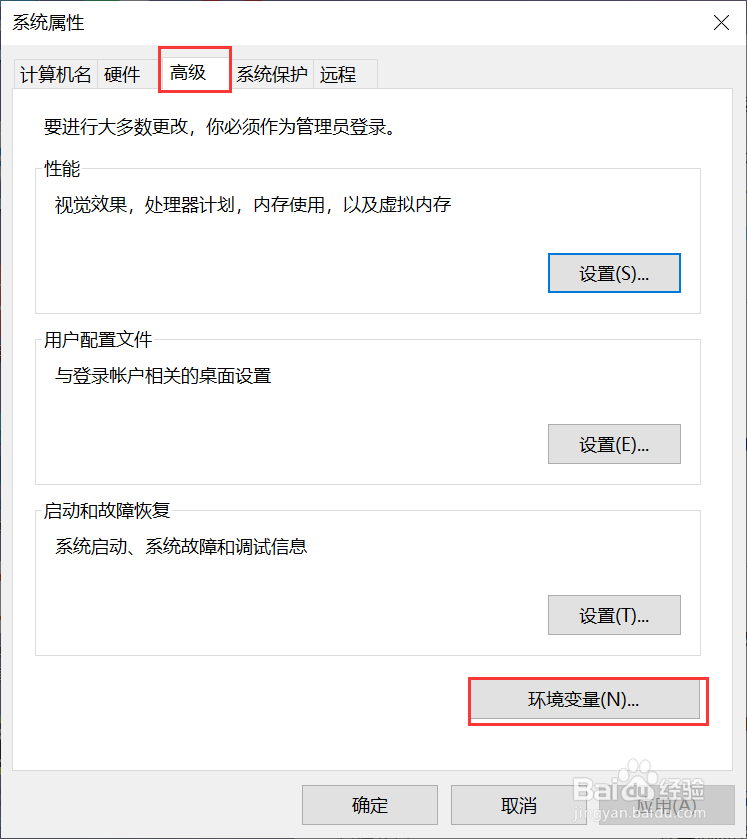
4、点击“环境变量”可以看到有两项环境变量可以配置,一项是“用户变量”,一项是“系统变量”。我们先配置用户变量:双击“path”所在的行
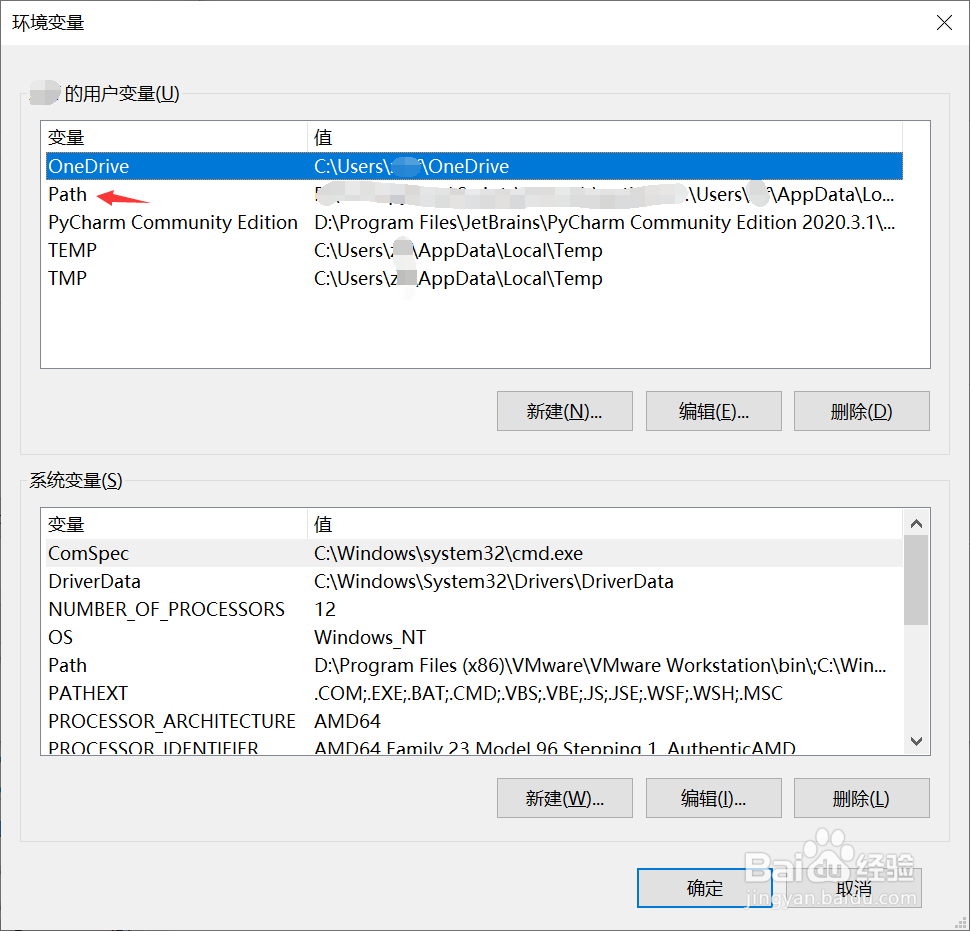
5、在弹出的用户变量配置界面中点击“新建”,并将路径复制到对应位置并保存

6、一般配置“用户变量”即可,但保险起见我们也可以将“系统变量”也一同配置。配置方法与“用户变量”配置方法一样。
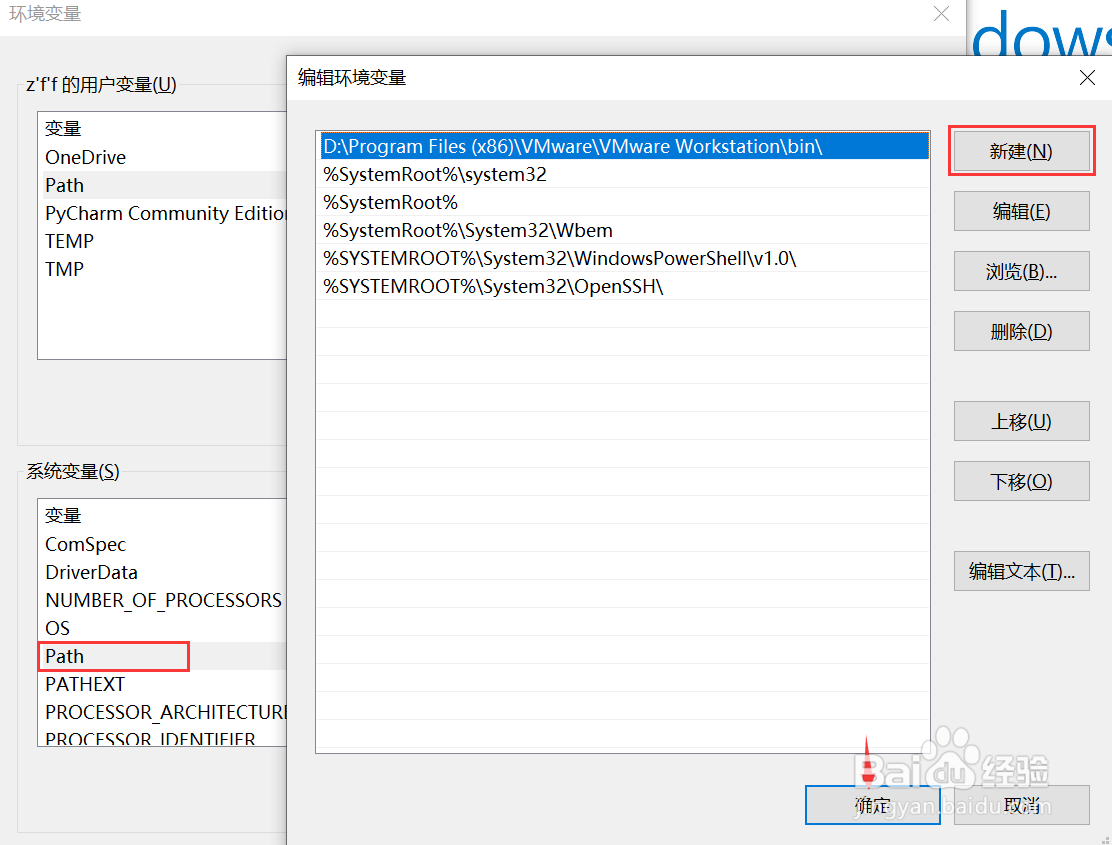
7、配置完成后即可到adb界面验证下是否配置成功,如下图可以正常运行就代表配置好啦